카카오톡에서는 연락처뿐만 아니라 상대방의 카톡 ID를 검색하여 친구 추가할 수 있습니다. 사용 기기에 설치된 카카오톡의 카톡 아이디를 확인하는 방법과 카톡 ID로 친구 추가하는 방법을 간단히 살펴보겠습니다.
내 카카오톡 아이디 확인하기
상대방에게 연락처를 공개하고 싶지 않은 경우 카톡 ID를 알려줄 수 있습니다.
PC 카톡에서 카톡 ID 확인하기
PC에서 카카오톡 프로그램을 사용하는 경우 설정 아이콘을 누르고 설정 » 프로필 탭으로 이동하여 아이디를 확인할 수 있습니다.
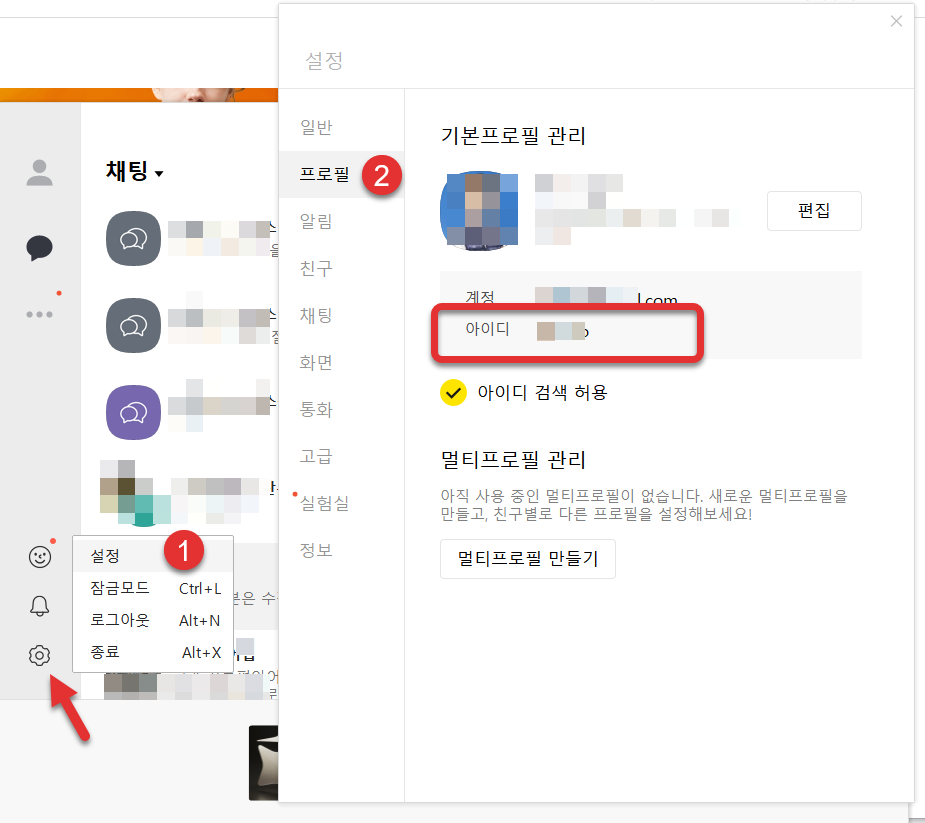
내 아이디가 검색이 가능하도록 설정하고 싶은 경우 "아이디 검색 허용"을 활성화합니다.
카톡 ID를 만들지 않은 경우 이 화면에서 만들 수 있을 것입니다.
모바일 카톡 앱에서 카톡 ID 확인하기
스마트폰에 설치된 카톡 앱에서 카톡 ID를 확인하려면 카톡이 실행된 화면에서 오른쪽 상단의 설정 아이콘을 클릭하고 전체 설정을 선택합니다.
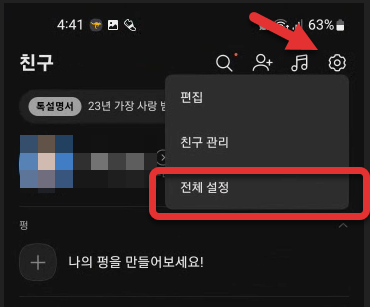
프로필 관리 버튼을 클릭합니다.
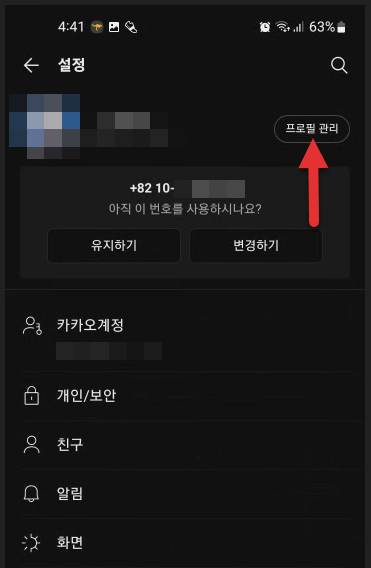
카카오톡 ID 섹션에 카톡 아이디가 표시됩니다.
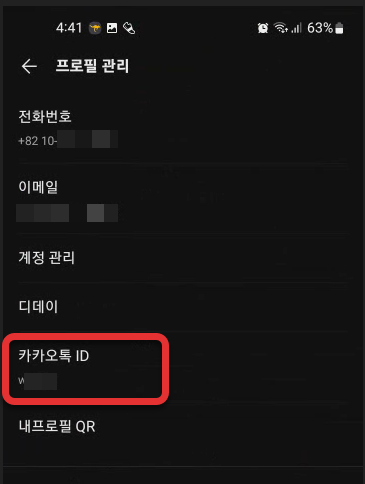
카카오톡 ID로 친구 추가하기
PC 카톡에서 ID로 친구 추가하기
PC 카톡에서 카톡 ID로 친구 추가할 수 있습니다. 왼쪽 패널에서 친구 아이콘을 클릭합니다.
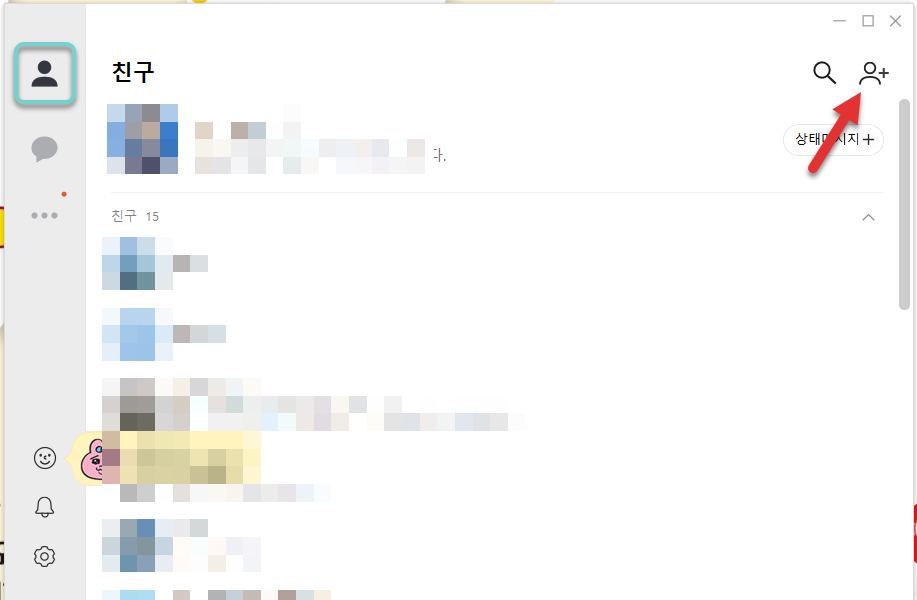
친구 화면이 표시되면 오른쪽 상단의 친구 추가 아이콘을 클릭합니다.
친구 추가 화면에서 ID로 추가 탭을 클릭합니다.
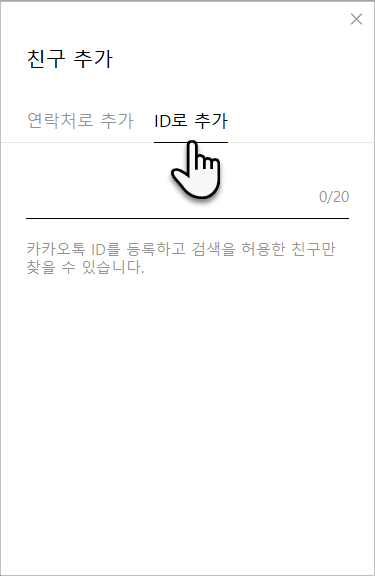
상대방 ID를 입력하여 친구 추가 버튼을 클릭하여 친구 추가(친추)합니다.
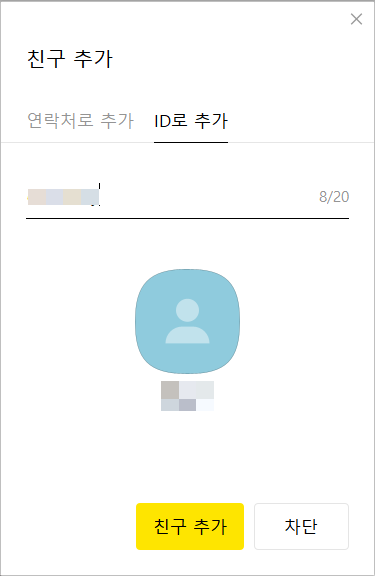
모바일 카톡에서 ID로 친구 추가하기
모바일에서 카카오톡 ID로 친구 추가하려면 먼저 상단의 친구 추가 아이콘을 클릭합니다.
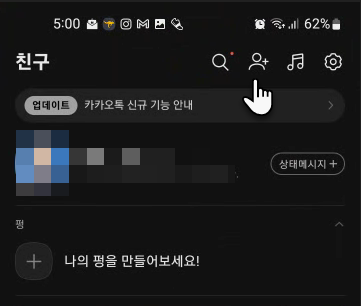
ID로 추가 탭을 클릭합니다.
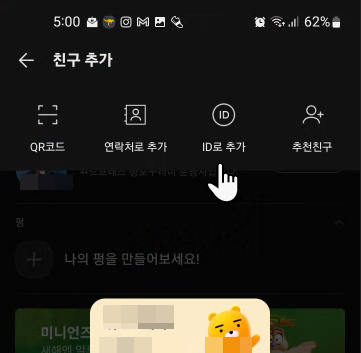
카카오톡 ID로 추가 화면이 표시되면 친구 카카오톡 ID 필드에 상대방 카톡 ID를 입력합니다.
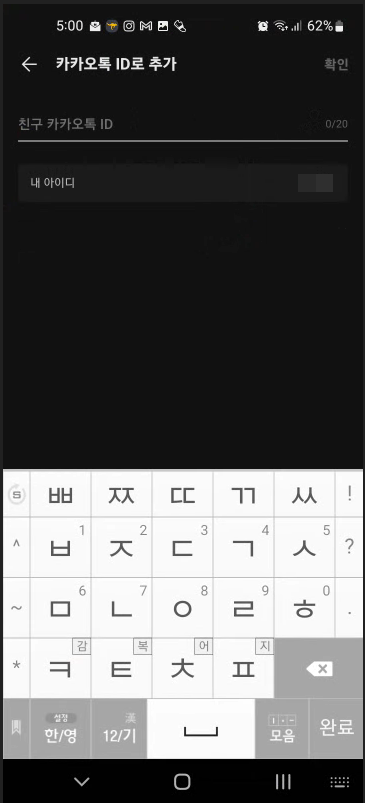
아이디를 입력하고 친구가 검색되면 친구 추가 버튼을 눌러 친구로 추가합니다.
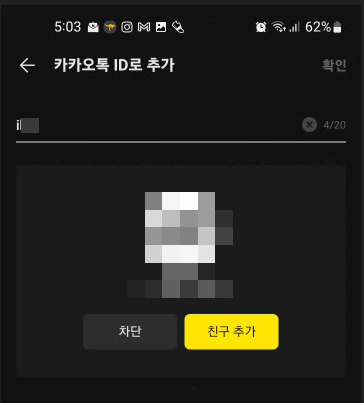
친구가 검색되지 않으면 전체 ID를 정확하게 입력했는지 확인하시기 바랍니다.
마치며
이상으로 카톡에서 카카오톡 아이디로 친구 추가하는 방법에 대하여 살펴보았습니다.
홈페이지에서 링크를 클릭하면 카톡이 실행되어 상담이 가능하도록 하고 싶은 경우 오픈채팅방을 만들어서 버튼에 링크를 걸면 됩니다. 오픈 채팅방을 만들 때 그룹 채팅방이 아닌 1:1 채팅방을 선택하면 상대방이 오픈 채팅방 링크를 클릭하면 1:1 대화방으로 연결되어 상담이 가능합니다.
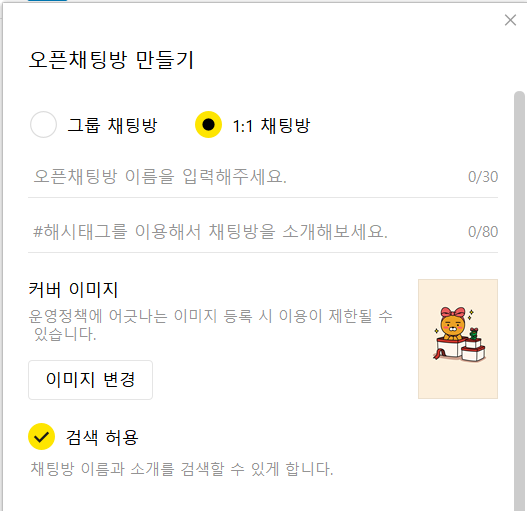
워드프레스에서는 버튼 블록을 사용하여 쉽게 버튼을 만들 수 있습니다.

댓글 남기기